1、打开iPhone手机,进入主界面,然后我们点击手机桌面上的“设置”选项,进入设置界面。

2、然后,我们点击Apple ID区域,也就是头像所在的位置,进入到Apple ID界面。
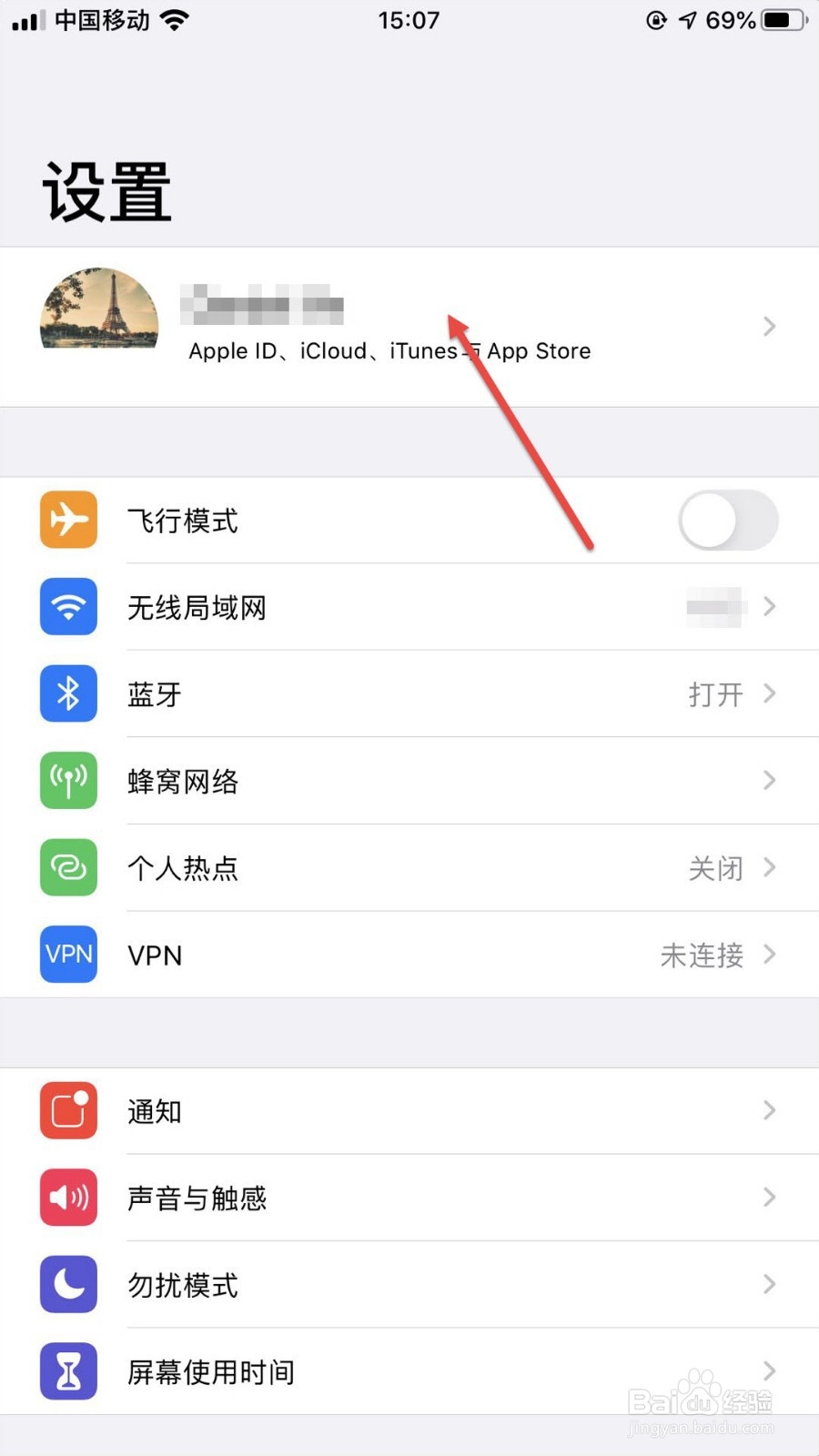
3、进入后,点击第二行的“密码与安全性”按钮。
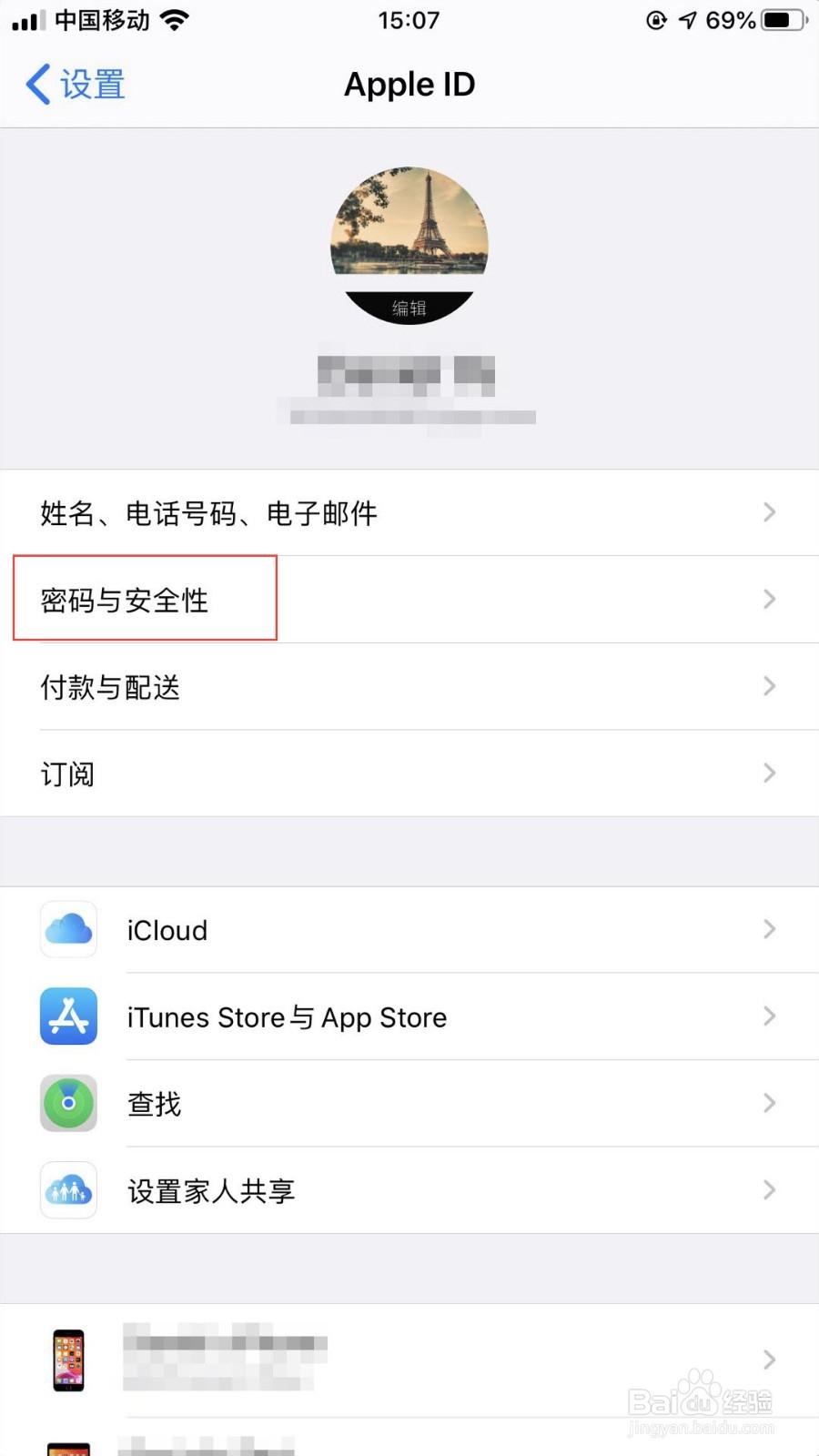
4、在这个界面上,我们可以看到当初设置过的受信任号码。这时,我们需要点击该页面上的“编辑”按钮,如下图所示。

5、然后,我们继续点击“添加受信任电话号码”的选项。

6、接下来,我们解锁iPhone密码,输入新的手机号码。然后勾选短信或者语音来电中的任一种验证方式,我们会收到系统发送的验证码,按照提示输入正确的验证码,这样受信任的手机号码就成功地添加了。

7、如果旧的手机号码不再使用了,可以在受信任的区域移除该号码。

